クラウド会計ソフトfreeeは、ネットバンクやカードなら自動で処理してくれますが、現金(事業主借、役員借入金)はそうはいきません。
Excelのデータを取り込むようにすると便利です。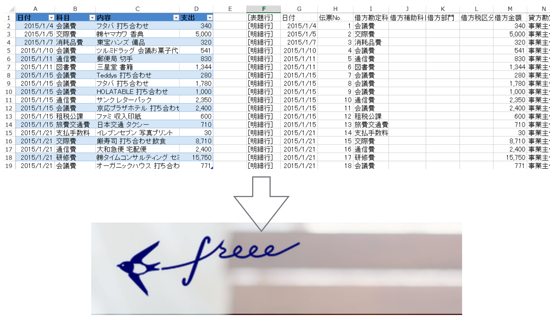
Excelファイルをfreeeに取り込むしくみ
Excelファイルを各種システム・ソフトに取り込むには、CSV形式というもので保存する必要があります。
freeeの場合も同様です。
ExcelをCSVファイルに保存するには、名前をつけて保存(F12)で、ファイルの種類で「CSV」を選びます。
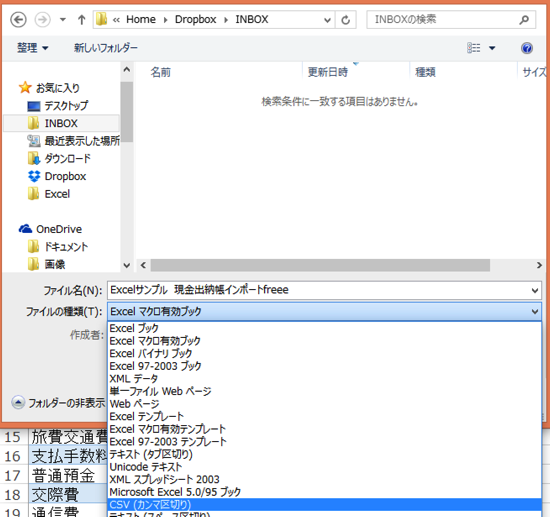
そのCSVファイルの形式は、freeが定めたものでなければいけません。
そうしないとエラーがでます。
freeeには以下の形式で入れます。
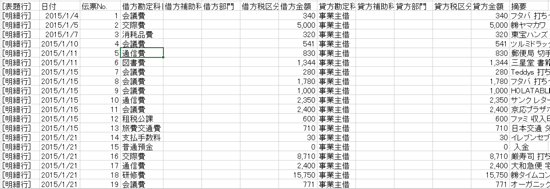
追記:Excelファイルのままインポートできる機能が追加されました。
どんな形式のファイルでも取り込むことができます。
(取込時に指定する必要あり)
Excelのデータを数式でfreee取り込み形式に並べ替える
ただし、Excelのデータを、
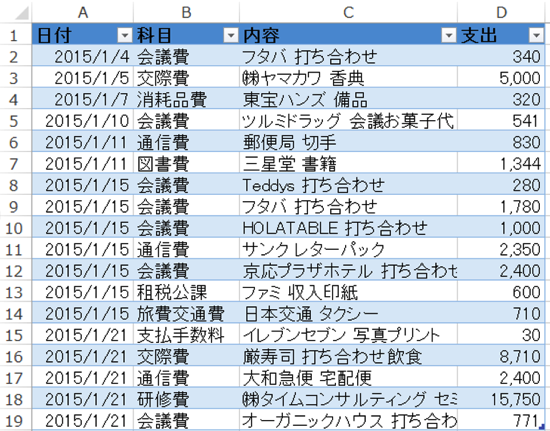
毎回この形式に並べ替えると大変です。
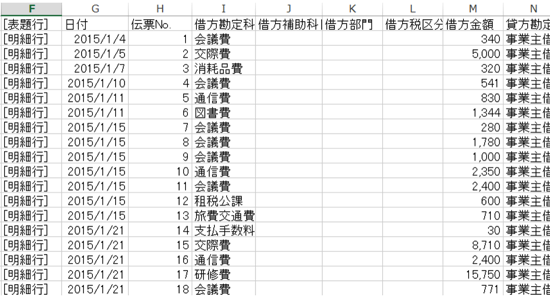
こういったときは、数式で連動させると楽にできます。
事例のExcelデータは、現金出納帳ではなく、経費のデータを使っています。
すべて「事業主借」(個人の場合」で処理するという考えです。
事業用の現金を管理するのは大変ですので、すべて立て替えたものとして、事業主借で処理します。
(法人の場合は、役員借入金を使います)
まずは、1行目に、[表題行]入れて、日付から摘要までの項目を入れます。
freeeのテンプレートを貼り付けると楽です。
日付から摘要までは、数式や数値を入れていきます。
・日付(必須)
2015/1/1という形式です。
日付があるセルはA2なので、「=A2」という数式を入れます。
・伝票NO(必須)
これが必須なのがめんどくさいです。同じ番号で違う日付だとエラーが出ますので、連番でふるようにしています。
「=row(a2)-1」という数式を入れると、1から連番をふることができます。
・借方勘定科目(必須)
数式は「=B2」
・借方補助科目、借方部門、借方税区分、貸方補助科目、貸方部門、貸方税区分
必須でない部分は必要に応じてデータを準備します。
消費税を納税しなくていい場合は、空欄でかまいません。
・借方金額。貸方金額
数式は「=D2」
・摘要
数式は「=C2」
2行目にだけ数式を入れておけば、あとは、データの数だけコピーすればすべてのデータが変換できます。
このように選択して、
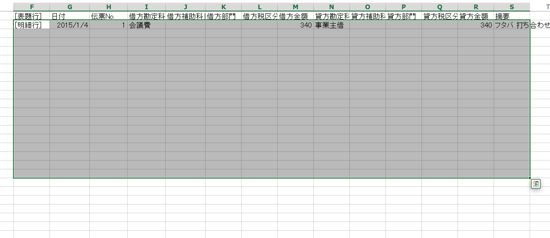
Ctrl+Dを押すと一瞬でコピーできるのでおすすめです。
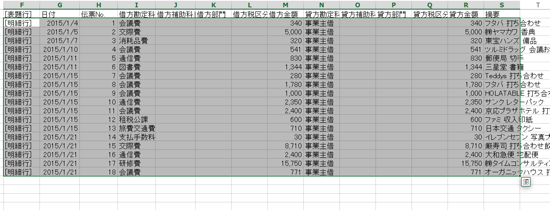
該当のデータをコピーして、新規ブックを開き、値のみを貼り付け、
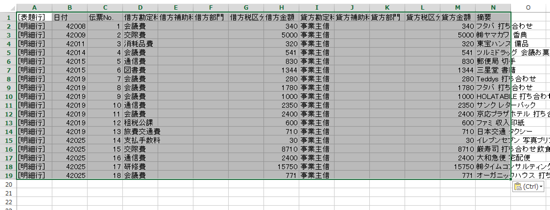
日付の形式を変更し(値のみ貼り付けると、数値で表示されるのでエラーとなる)、
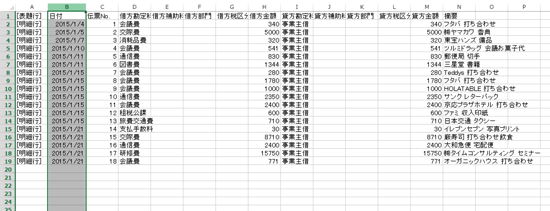
CSVで保存すると取り込めるようになります。
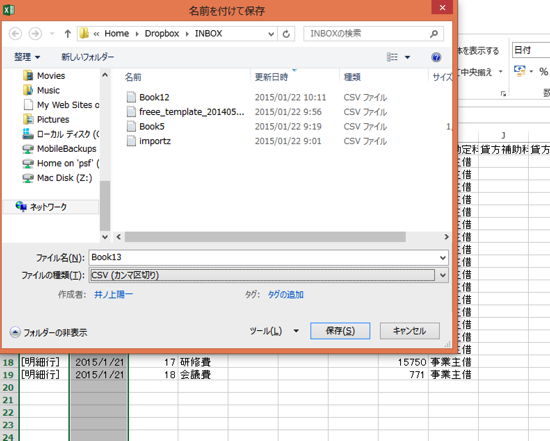
保存したデータを、freeeの[決算]→[振替伝票]の
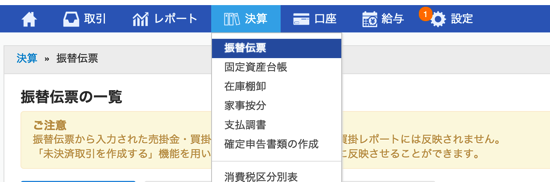
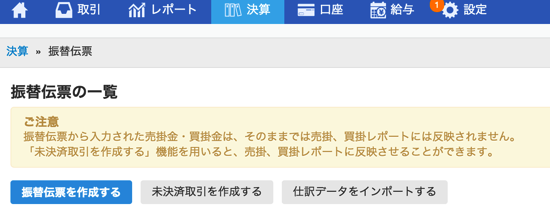
エラーがでたら、修正しなければいけません。
freeeで登録していない科目をインポートしようとすると、その該当科目を新規に作るか、別の科目に変更しなければいけません。
プラスアルファでマクロを組み込む
CSVファイルを作るときは、
コピー(Ctrl+C)
新規ブック作成(Ctrl+N)
値のみ貼り付け(Ctrl+V→Ctrl→V)
日付形式への変換(Ctrl+Shift+3)
CSVファイルへの保存(Ctrl+W→Enter→Tab→C→Enter)
などを使うと素早く操作できます。
(+は同時に、→は1つずつ押すものと考えてください)
ただし、データの数だけのコピーも含めて、毎回やるのはめんどくさいので、マクロを使うと便利です。
こんなコードを書きます。
ファイルは、規定のファイルの保存場所に保存されます。
(標準だとドキュメント)
Sub freeeimport()
'■データを数える
Dim Last_row
Last_row = Range("a" & Rows.Count).End(xlUp).Row
'■2行目の数式をコピー
Range("f2", "s2").Copy Range("f3", "s" & Last_row)
'■取り込むデータをコピー
Range("f1", "s" & Last_row).Copy
'■新規ブックを開く
Workbooks.Add
'■値のみ貼り付け
Range("a1").PasteSpecial Paste:=xlPasteValues
'■日付形式に変換
Columns("b").NumberFormatLocal = "yyyy/mm/dd"
'■import.csvという名称で、ファイルを保存して閉じる
Application.DisplayAlerts = False
ActiveWorkbook.SaveAs Filename:="import.csv", FileFormat:=xlCSV, local:=True
ActiveWorkbook.Close
Application.DisplayAlerts = True
End Sub
まとめ
Excelでデータがあるのにfreeeに打ち直すのは大変ですし、freeeを使う場合、現状は取り込みをマスターしておくのが得策でしょうね。
もちろん、すべての取引をネットバンク、カードにできればいいのですが、それ以外の取引もどうしても出てきてしまいます。
サンプルはこちらです。
Excelサンプル 経費インポートfreee.xlsm
昨日の午後に、今回の確定申告最初の打ち合わせでした。
(といっても、それほどトータルの数はありませんが)
数字をチェックして修正しつつ、国税庁のサイトで無事e-Tax(ネット提出)まで完了。
個人事業主(フリーランス)のお客様は、単発のコンサルティングのみ承っております。
【昨日の1日1新】
※詳細は→「1日1新」
OSLO Coffee
■著書
『税理士のためのプログラミング -ChatGPTで知識ゼロから始める本-』
『すべてをがんばりすぎなくてもいい!顧問先の満足度を高める税理士業務の見極め方』
ひとり税理士のギモンに答える128問128答
【インボイス対応版】ひとり社長の経理の基本
「繁忙期」でもやりたいことを諦めない! 税理士のための業務効率化マニュアル
ひとり税理士の自宅仕事術
リモート経理完全マニュアル――小さな会社にお金を残す87のノウハウ
ひとり税理士のセーフティネットとリスクマネジメント
税理士のためのRPA入門~一歩踏み出せば変えられる!業務効率化の方法~
やってはいけないExcel――「やってはいけない」がわかると「Excelの正解」がわかる
AI時代のひとり税理士
新版 そのまま使える 経理&会計のためのExcel入門
フリーランスとひとり社長のための 経理をエクセルでトコトン楽にする本
新版 ひとり社長の経理の基本
『ひとり税理士の仕事術』
『フリーランスのための一生仕事に困らない本』
【監修】十人十色の「ひとり税理士」という生き方


